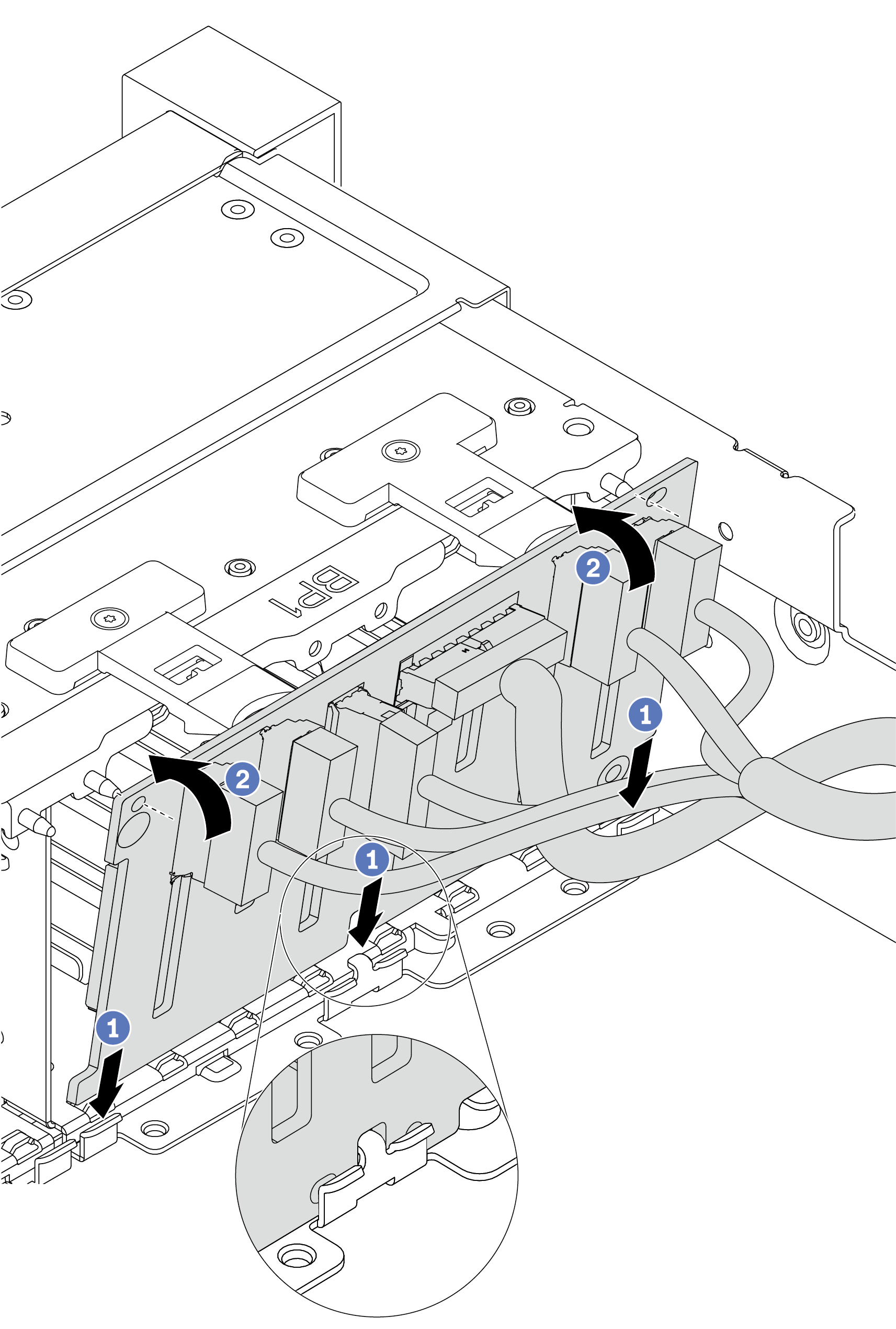前面 2.5 型ドライブ・バックプレーンの取り付け
前面 2.5 型ドライブ・バックプレーンを取り付けるには、この情報を使用します。
このタスクについて
2.5 型 SAS/SATA 8 ベイ・バックプレーン
2.5 型 AnyBay 8 ベイ・バックプレーン
2.5 型 NVMe 8 ベイ・バックプレーン

| バックプレーンの数量 | バックプレーン 1 | バックプレーン 2 | バックプレーン 3 |
| 1 |
| ||
| 2 | SAS/SATA 8 ベイ | SAS/SATA 8 ベイ | |
SAS/SATA 8 ベイ |
| ||
AnyBay 8 ベイ | NVMe 8 ベイ | ||
NVMe 8 ベイ | NVMe 8 ベイ | ||
| 3 | SAS/SATA 8 ベイ | SAS/SATA 8 ベイ | SAS/SATA 8 ベイ |
SAS/SATA 8 ベイ | SAS/SATA 8 ベイ |
| |
SAS/SATA 8 ベイ | NVMe 8 ベイ | NVMe 8 ベイ | |
NVMe 8 ベイ | NVMe 8 ベイ | NVMe 8 ベイ |
安全に作業を行うために、取り付けのガイドラインをお読みください。
このタスクを行うには、サーバーの電源をオフにし、すべての電源コードを切り離します。
静電気の影響を受けやすいコンポーネントは取り付け時まで帯電防止パッケージに収め、システム停止やデータの消失を招く恐れのある静電気にさらされないようにしてください。また、このようなデバイスを取り扱う際は静電気放電用リスト・ストラップや接地システムなどを使用してください。
手順
完了したら
すべてのドライブをドライブ・ベイに取り付けます。ホット・スワップ・ドライブの取り付けを参照してください。
必要に応じて RAID を構成します。以下からダウンロードできる「Lenovo XClarity Provisioning Manager ユーザー・ガイド」を参照してください。Lenovo XClarity Provisioning Manager ポータル・ページ
トライモード用の U.3 NVMe ドライブ付き Anybay バックプレーンを取り付け済みである場合、XCC Web GUI からバックプレーン上の選択したドライブ・スロットで U.3 x1 モードを有効にします。
XCC Web GUI にログインし、左側のナビゲーション・ツリーからを選択します。
表示されるウィンドウで、「バックプレーン」の横にあるアイコン
 をクリックします。
をクリックします。表示されるダイアログ・ボックスで、ターゲット・ドライブ・スロットを選択し、「適用」をクリックします。
DC 電源サイクルを行って、設定を有効にします。
デモ・ビデオ